优质Android小部件:索尼滚动相册
虽然骚尼手机卖的不怎么样,但是有些东西还是做的挺好的,工业设计就不用说了,索尼的相册的双指任意缩放功能也是尤其炫酷。其桌面小部件滚动相册我觉得也挺好的,比谷歌原生的相册墙功能好多了,网上搜了一下也没发现有人写这个,于是,下面就介绍下我的高A货。
首先是效果图:
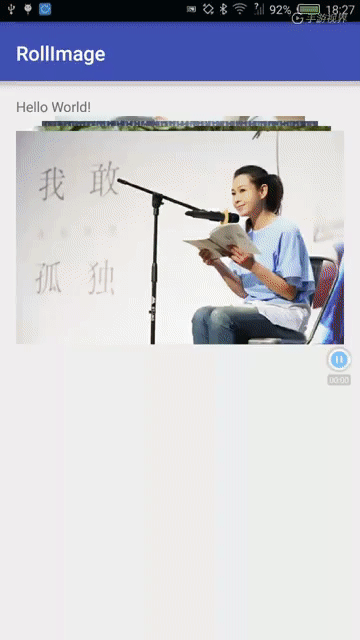
主要手势操作有:
- 上/下满速移动,可以上滑/下滑一张图片
- 上/下快读移动,则根据滑动速度,上滑/下滑多张图片
- 单击则请求系统图库展示该图片
该小部件的主要优点:在屏幕内的小范围内提供一个很好的图片选择/浏览部件,尤其是切换图片时有很强的靠近/远离动画感,增加好感。
代码分析
刚开始想这个小部件的时候以为是利用多个ImageView叠加实现的效果,例如谷歌原生的该部件就是利用多个ImageView叠加形成的,但是效果远比不上这个。但觉得通过多个ImageView叠加可能会没这么流畅,性能上也不好。该效果本身也比较规律,应该可以通过一个View来实现,达到更好的性能。于是通过View Hierarchy分析,sony这个果然是通过一个View实现的,于是通过如下方式这个小部件。
代码主要由三个部分组成:
- RollImageView:实际的View
- CellCalculater:用来实时计算每张图片的绘制区域以及透明度,这个是本小部件的核心部件。接口定义如下:
/**
* get all rects for drawing image
* @return
*/
public Cell[] getCells(); /**
*
* @param distance the motion distance during the period from ACTION_DOWN to this moment
* @return 0 means no roll, positive number means roll forward and negative means roll backward
*/
public int setStatus(float distance); /**
* set the dimen of view
* @param widht
* @param height
*/
public void setDimen(int widht, int height); /**
* set to the status for static
*/
public void setStatic();
- ImageLoader:用来加载图片,提供Bitmap给RollImageView绘制。接口定义如下:
/**
* the images shown roll forward
*/
public void rollForward(); /**
* the images shown roll backward
*/
public void rollBackward(); /**
* get bitmaps
* @return
*/
public Bitmap[] getBitmap(); /**
* use invalidate to invalidate the view
* @param invalidate
*/
public void setInvalidate(RollImageView.InvalidateView invalidate); /**
* set the dimen of view
* @param width
* @param height
*/
public void setDimen(int width, int height); /**
* the image path to be show
* @param paths
*/
public void setImagePaths(List<String> paths); /**
* get large bitmap while static
*/
public void loadCurrentLargeBitmap();
下面分析每个部分的核心代码。
RollImageView
View的主要职责是draw各个bitmap以及响应用户的手势操作,相对比较简单。
绘制部分就是把从ImageLoader获得的的各个Bitmap按照从CellCalculater中获得的绘制区域以及透明度绘制到屏幕上,目前本代码实现的比较简单,没有考虑不同尺寸的图片需要进行一些更加协调的显示方式,比如像ImageView.ScaleType中定义的一些显示方式。
@Override
public void onDraw(Canvas canvas) {
super.onDraw(canvas);
Bitmap[] bitmaps = mImageLoader.getBitmap();
Cell[] cells = mCellCalculator.getCells(); //得到每张Image的显示区域与透明度
canvas.translate(getWidth() / 2, 0);
for (int i = SHOW_CNT - 1; i >= 0; i--) { //从最底层的Image开始绘制
Bitmap bitmap = bitmaps[i];
Cell cell = cells[i];
if (bitmap != null && !bitmap.isRecycled()) {
mPaint.setAlpha(cell.getAlpha());
LOG("ondraw " + i + bitmap.getWidth() + " " + cell.getRectF() + " alpha " + cell.getAlpha());
canvas.drawBitmap(bitmap, null, cell.getRectF(), mPaint);
}
}
}
手势部分采用了GestureListener,主要代码如下:
@Override
public boolean onTouchEvent(MotionEvent event) {
if (event.getPointerCount() > 1) {
return false;
}
mGestureDetector.onTouchEvent(event);
switch (event.getAction()) {
case MotionEvent.ACTION_UP: //这里主要用于处理没有触发Fling事件时,使界面保持没有移动的状态
if(!mIsFling){
if(mRollResult == CellCalculator.ROLL_FORWARD){
mImageLoader.rollForward();
} else if (mRollResult == CellCalculator.ROLL_BACKWARD && !mScrollRollBack){
mImageLoader.rollBackward();
}
LOG("OnGestureListener ACTION_UP setstatic " );
mCellCalculator.setStatic();
mImageLoader.loadCurrentLargeBitmap();
}
break;
default:
break;
}
return true;
} //缓慢拖动
@Override
public boolean onScroll(MotionEvent e1, MotionEvent e2, float distanceX, float distanceY) {
mScrollDistance += distanceY;
if(mScrollDistance > 0 && !mScrollRollBack){
mImageLoader.rollBackward();
mScrollRollBack = true;
} else if(mScrollDistance < 0 && mScrollRollBack){
mImageLoader.rollForward();
mScrollRollBack = false;
}
LOG("OnGestureListener onScroll " + distanceY + " all" + mScrollDistance);
mRollResult = mCellCalculator.setStatus(-mScrollDistance);
invalidate();
return true;
} //快速拖动
@Override
public boolean onFling(MotionEvent e1, MotionEvent e2, float velocityX, float velocityY) {
if (Math.abs(velocityY) > MIN_FLING) {
LOG("OnGestureListener onFling " + velocityY);
if (mExecutorService == null) {
mExecutorService = Executors.newSingleThreadExecutor();
}
mIsFling = true;
mExecutorService.submit(new FlingTask(velocityY));
}
return true;
} //利用一个异步任务来处理滚动多张Images
private class FlingTask implements Runnable { float mVelocity;
float mViewHeight;
int mSleepTime;
boolean mRollBackward; FlingTask(float velocity) {
mRollBackward = velocity < 0 ? true : false;
mVelocity = Math.abs(velocity / 4);
mViewHeight = RollImageView.this.getHeight() / 2;
mSleepTime = (int)(4000 / Math.abs(velocity) * 100); //the slower velocity of fling, the longer interval for roll
} @Override
public void run() {
int i = 0;
try{
while (mVelocity > mViewHeight) {
mCellCalculator.setStatus(mRollBackward ? -mViewHeight : mViewHeight);
mHandler.sendEmptyMessage(MSG_INVALATE);
//determines the count of roll. The using of mViewHeight has no strictly logical
mVelocity -= mViewHeight;
if (((i++) & 1) == 0) { //roll forward once for every two setStatus
if(mRollBackward){
mImageLoader.rollBackward();
}else {
mImageLoader.rollForward();
}
}
Thread.sleep(mSleepTime);
}
mCellCalculator.setStatic();
mImageLoader.loadCurrentLargeBitmap();
mHandler.sendEmptyMessage(MSG_INVALATE);
} catch(Exception e){ } finally{ }
}
}
CellCalculater分析
首先阐明下向前移动/向后移动的概念。需要显示的图片路径存储为一个List,假设显示在最前的图片的索引为index,则当前显示的图片为[index,index+3],向前则表示index加1,向后则表示index减1.
CellCalculater的计算情形主要在于用户通过手势操作,表达了需要向前或者向后移动一张图片的意图。在View中能够获取到的只是手势移动的距离,所以在CellCalculater中需要对传进来的移动距离进行处理,输出移动结果。在我的实现中,当移动距离超过图片高度一半的时候,就表示显示的图片需要移动一位,否则当手势操作结束的时候就设置为static状态。主要代码如下:
public DefaultCellCalculator(int showCnt){
mCnt = showCnt;
mCells = new Cell[mCnt];
mAlphas = new float[mCnt];
STATIC_ALPHA = new int[mCnt];
STATIC_ALPHA[mCnt - 1] = 0; //最后一张图的透明度为0
int alphaUnit = (255 - FIRST_ALPHA) / (mCnt - 2);
for(int i = mCnt - 2; i >= 0; i--){ //定义静态时每张图的透明度
STATIC_ALPHA[i] = FIRST_ALPHA + (mCnt - 2 - i) * alphaUnit;
}
}
@Override
public Cell[] getCells() {
return mCells;
}
//用户手势移动,distance表示移动距离,正负值分别意味着需要向前/向后移动
@Override
public int setStatus(float distance) {
if(distance > 0){
return calculateForward(distance);
} else if(distance < 0){
return calculateBackward(distance);
} else{
initCells();
}
return 0;
}
//设置RollImageView的尺寸,从而计算合适的显示区域
@Override
public void setDimen(int widht, int height) {
mViewWidth = widht;
mViewHeight = height;
mWidhtIndent = (int)(WIDHT_INDENT * mViewWidth);
mWidths = new int[mCnt];
for(int i = 0; i < mCnt; i++){
mWidths[i] = mViewWidth - i * mWidhtIndent;
}
//每张图片的高度。
//假如显示四张图,那么在上面会有三个高度落差,然后最底部保留一个高度落差,所以是mcnt-1
mImageHeight = mViewHeight - (mCnt - 1) * HEIGHT_INDENT;
LOG("mImageHeight " + mImageHeight);
initCells();
}
//静态时,即用户手势操作结束时
@Override
public void setStatic() {
initCells();
}
//用户有需要向前移动一位的趋势
private int calculateForward(float status){
float scale = status / mImageHeight;
LOG("scale " + scale + " mImageHeight " + mImageHeight + " status " + status);
for(int i = 1; i < mCnt; i++){
mCells[i].setWidth(interpolate(scale * 3, mWidths[i], mWidths[i - 1])); // *3 使得后面的宽度快速增大,经验值
mCells[i].moveVertical(interpolate(scale * 10, 0, HEIGHT_INDENT)); //*10使得后面的图片迅速向前,向前的动画感更强
mCells[i].setAlpha((int)interpolate(scale, STATIC_ALPHA[i], STATIC_ALPHA[i - 1]));
}
mCells[0].moveVertical(status);
mCells[0].setAlpha((int)interpolate(scale, 255, 0));
if(status >= mImageHeight / 3){
return ROLL_FORWARD;
} else {
return 0;
}
}
//用户有需要向后移动一位的趋势
private int calculateBackward(float status){
float scale = Math.abs(status / mImageHeight);
for(int i = 1; i < mCnt; i++){
mCells[i].setWidth(interpolate(scale, mWidths[i - 1], mWidths[i]));
mCells[i].moveVertical(-scale * HEIGHT_INDENT);
mCells[i].setAlpha((int)interpolate(scale, STATIC_ALPHA[i - 1], STATIC_ALPHA[i]));
}
mCells[0].resetRect();
mCells[0].setWidth(mWidths[0]);
mCells[0].setHeight(mImageHeight);
mCells[0].moveVertical(mImageHeight + status);
mCells[0].setAlpha((int)interpolate(scale, 0, 255));
if(-status >= mImageHeight / 3){
return ROLL_BACKWARD;
} else {
return 0;
}
}
/**
* status without move
*/
private void initCells(){
int top = -HEIGHT_INDENT;
for(int i = 0; i < mCnt; i++){
RectF rectF = new RectF(0,0,0,0);
rectF.top = top + (mCnt - 1 - i) * HEIGHT_INDENT;
rectF.bottom = rectF.top + mImageHeight;
mCells[i] = new Cell(rectF, STATIC_ALPHA[i]);
mCells[i].setWidth(mWidths[i]);
}
}
//计算差值
private float interpolate(float scale, float start, float end){
if(scale > 1){
scale = 1;
}
return start + scale * (end - start);
}
ImageLoader分析
ImageLoader其实比较简单,主要有如下两点:
- 响应手势操作,处理对应的向前/向后移动时的Bitmap请求
- 当手势还在操作时,应该加载小图,等手势操作结束之后,应该加载大图。因为只有缓慢移动时,需要清晰显示,而快速移动时,显示小图即可,所以需要加载当前index以及向前向后一张图即可。
//加载当前index以及向前向后三张大图
@Override
public void loadCurrentLargeBitmap() {
for(int i = mCurrentIndex - 1; i < mCurrentIndex + 2; i++){
if(i >= 0 && i < mImagesCnt - 1){
mBitmapCache.getLargeBitmap(mAllImagePaths[i]);
}
}
} //index向前移动一位
@Override
public void rollForward() {
LOG("rollForward");
mCurrentIndex++;
if(mCurrentIndex > mImagesCnt - 1){
mCurrentIndex = mImagesCnt - 1;
}
setCurrentPaths();
} //index向后移动一位
@Override
public void rollBackward() {
LOG("rollBackward");
mCurrentIndex--;
if(mCurrentIndex < 0){
mCurrentIndex = 0;
}
setCurrentPaths();
} @Override
public Bitmap[] getBitmap() {
if(mCurrentPaths != null){
LOG("getBitmap paths nut null");
for(int i = mCurrentIndex, j = 0; j < mShowCnt; j++, i++){
if(i >= 0 && i < mImagesCnt){
mCurrentBitmaps[j] = mBitmapCache.getBimap(mAllImagePaths[i]);
} else{
mCurrentBitmaps[j] = mBitmapCache.getBimap(NO_PATH);
}
}
}
return mCurrentBitmaps;
}
最后,所有源代码:https://github.com/willhua/RollImage
优质Android小部件:索尼滚动相册的更多相关文章
- Android小部件Widget开发过程中的坑和总结
@ 目录 概述 官方参考 效果图 AndroidManifest.xml Receiver Service Options res/xml/ widget_desktop_options.xml 常用 ...
- Android开发5:应用程序窗口小部件App Widgets的实现
前言 本次主要是实现一个Android应用,实现静态广播.动态广播两种改变 widget内容的方法,即在上篇博文中实验的基础上进行修改,所以此次实验的重点是AppWidget小部件的实现啦~ 首先,我 ...
- Android 之窗口小部件详解--App Widget
Android 之窗口小部件详解--App Widget 版本号 说明 作者 日期 1.0 添加App Widge介绍和示例 Sky Wang 2013/06/27 1 App ...
- Android 之窗口小部件详解(三) 部分转载
原文地址:http://blog.csdn.net/iefreer/article/details/4626274. (一) 应用程序窗口小部件App Widgets 应用程序窗口小部件(Widget ...
- Android 之窗口小部件高级篇--App Widget 之 RemoteViews - 跨到对岸去
在之前的一篇博文( Android 之窗口小部件详解--App Widge t)中,已经介绍了App Widget的基本用法和简单实例.这篇主要讲解 App Widget 的高级内容,即通过 Remo ...
- Android Widget(窗口小部件)
Android Widget简介 应用程序窗口小部件(Widget)是微型的应用程序视图,它可以被嵌入到其它应用程序中(比如桌面)并接收周期性的更新.你可以通过一个App Widget Provide ...
- Android简易实战教程--第十四话《模仿金山助手创建桌面Widget小部件》
打开谷歌api,对widget小部件做如下说明: App Widgets are miniature application views that can be embedded in otherap ...
- Android 之窗口小部件高级篇--App Widget 之 RemoteViews
Android 之窗口小部件高级篇--App Widget 之 RemoteViews 在之前的一篇博文(Android 之窗口小部件详解--App Widget)中,已经介绍了App Widget的 ...
- 【Android界面实现】AppWidght全面学习之电量监控小部件的实现具体解释
版权声明:本文为博主原创文章,未经博主同意不得转载. https://blog.csdn.net/bz419927089/article/details/35791047 前几天翻看之前下载的各种资料 ...
随机推荐
- 在 ML2 中配置 VXLAN - 每天5分钟玩转 OpenStack(110)
上一节我们介绍了 VXLAN 的基本概念,今天介绍如何在 ML2 中启用 VXLAN. 在 /etc/neutron/plugins/ml2/ml2_conf.ini 设置 vxlan network ...
- 使用RequireJs和Bootstrap模态框实现表单提交
下面我将使用requirejs结合模态框实现三五行代码部署表单提交操作. 传统开发思路如下:
- iOS开发之SQLite--C语言接口规范(三)——Binding Values To Prepared Statements
在前面的博客中已经介绍了如何连接SQLite数据库,并且简单的查询和遍历结果集.在前面用到了sqlite3_stmt *stmt,也就是预编译后的SQL语句.在本篇博客中会了解一下sqlite3_st ...
- 45 个非常有用的 Oracle 查询语句
这里我们介绍的是 40+ 个非常有用的 Oracle 查询语句,主要涵盖了日期操作,获取服务器信息,获取执行状态,计算数据库大小等等方面的查询.这些是所有 Oracle 开发者都必备的技能,所以快 ...
- 关于SVN链接服务器Unable to connect to a repository at URL*报错问题
在BAE上托管了写代码,想用SVN做版本控制,可是死活连不上,但用Dreamweave可以连上,整了半天是dan疼的缓存问题,清一下缓存就OK了. TortoiseSVN->Setting-&g ...
- Ubuntu杂记——Ubuntu自带拼音输入发杂乱不堪
打开终端,用管理员权限输入ibus-daemon -drx,重启即可
- 如何部署Icinga服务端
Icinga是Nagios的一个变种,配置,使用方式几乎一样,而且完全兼容Nagios的插件.所以下面的部署方案对Nagios同样使用. 它还推出了两个中文版本,icinga-cn原版和icinga- ...
- 基于Metronic的Bootstrap开发框架经验总结(5)--Bootstrap文件上传插件File Input的使用
Bootstrap文件上传插件File Input是一个不错的文件上传控件,但是搜索使用到的案例不多,使用的时候,也是一步一个脚印一样摸着石头过河,这个控件在界面呈现上,叫我之前使用过的Uploadi ...
- SSH框架入门知识总结
chap01 领略清晰的MVC流程----Struts讲解技术资料.pdf 提取码:wwi5 chap02 体验控制反转的理念----Spring介绍技术文档.pdf 提取码:0mp3 ch ...
- 5.Struts.xml标签中的一些小技巧
1.为Action属性注入值如给actions包下的test.java类中变量username赋值为"xingyun"在struts.xml中添加下面这段代码: <strut ...
